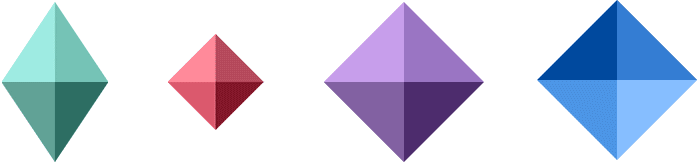萬盛學電腦網 >> 圖文處理 >> Photoshop教程 >> ps文字教程 >> PS教你創建酷炫大氣的星空字效
PS教你創建酷炫大氣的星空字效
最終效果:

步驟1
創建一個1400px * 759px黑背景。把地面圖像放到新建的文檔中,選擇透視調整大小和角度,如下圖所示:
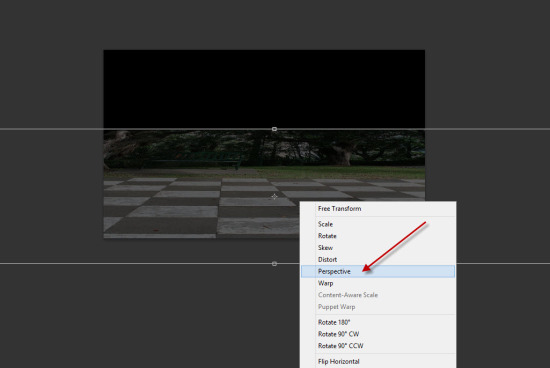
用軟化橡皮擦去掉頂部邊緣,調節不透明度,如下圖所示:
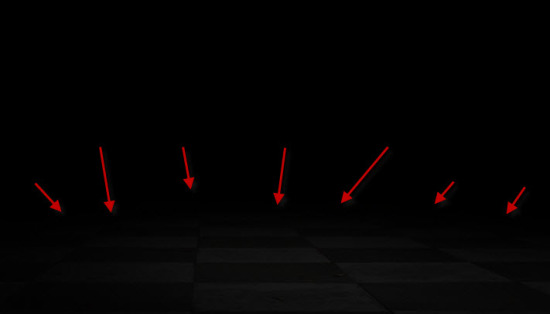
為這個地面添加調整圖層:
黑白
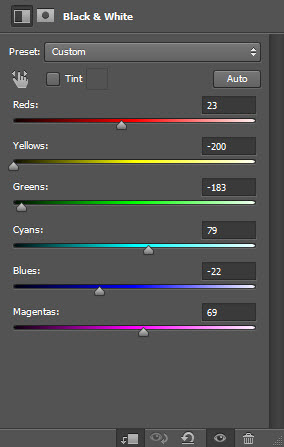
色階
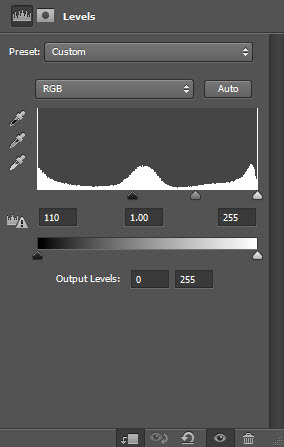
這是迄今為止的效果:

步驟2
添加文字(下載中包含):
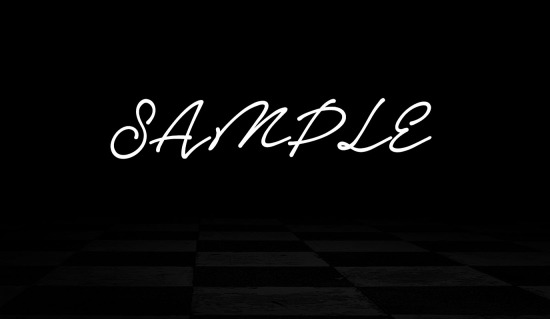
對文字進行選取,把選區復制到星空圖片中,並移動到合適位置:
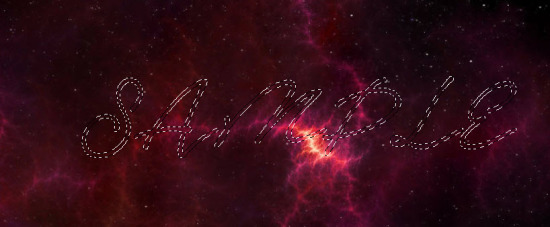
復制選取到我們的文檔中覆蓋住之前的文字圖層:

為該圖層添加混合樣式:
外描邊-純色-色值:ef0f9d,不透明度:31%
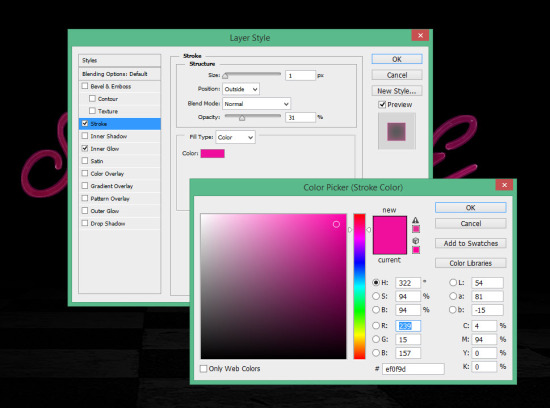
內發光
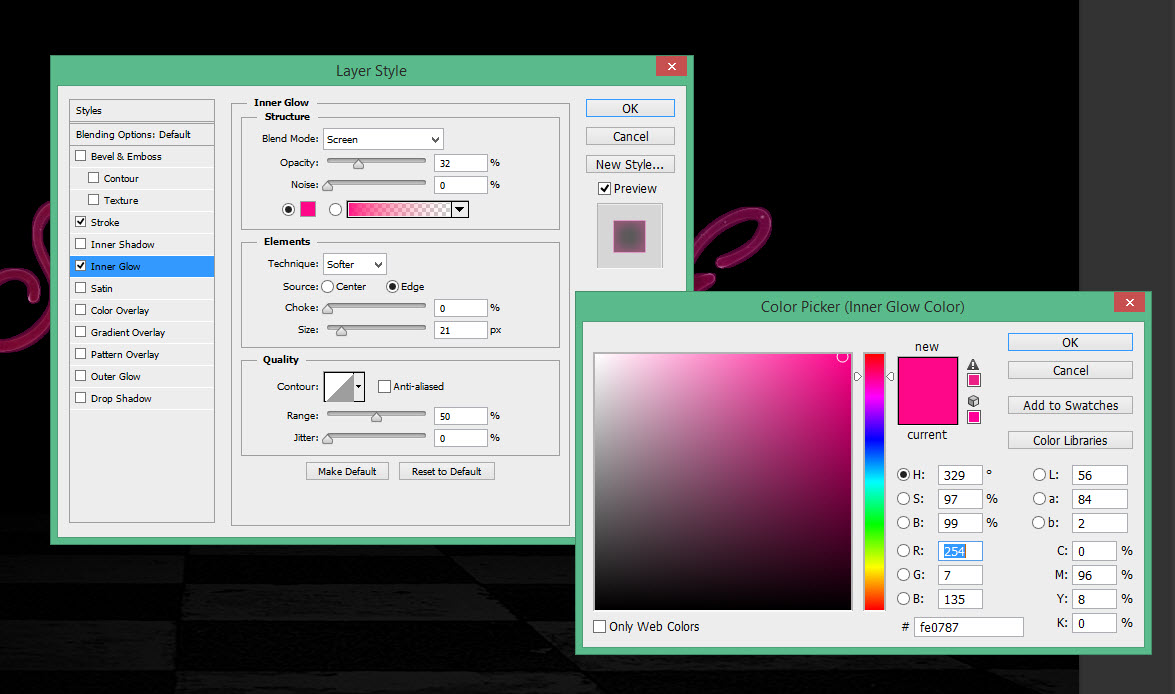
這裡是迄今為止的效果:
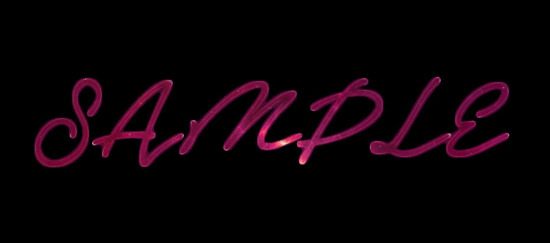
步驟3
用套索工具-羽化40在火焰中選取:

復制並粘貼到我們的畫布中,減小其尺寸如下圖所示:
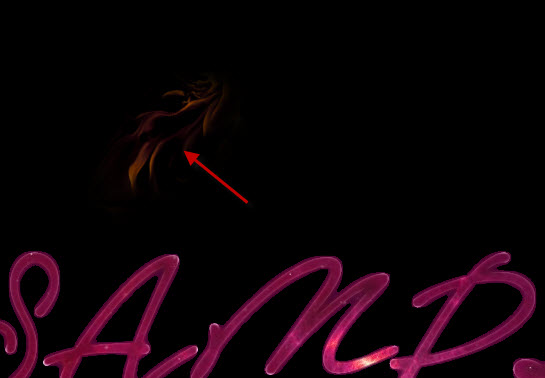
自由變換工具:
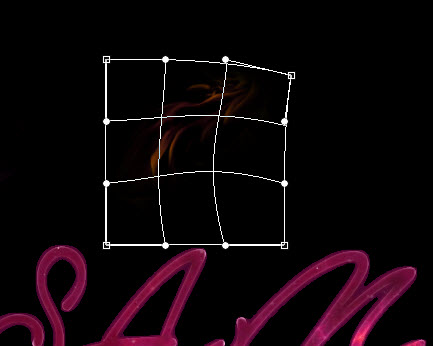
調整該圖層的色彩飽和度:
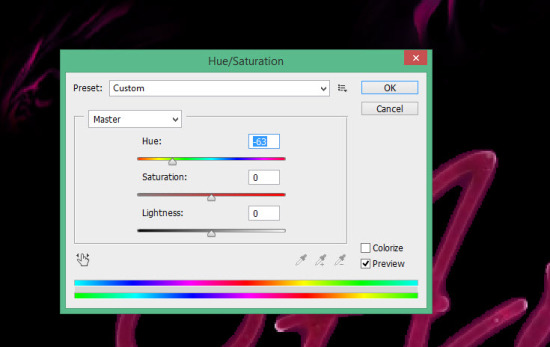
把火焰放到文字上調整文字和角度:
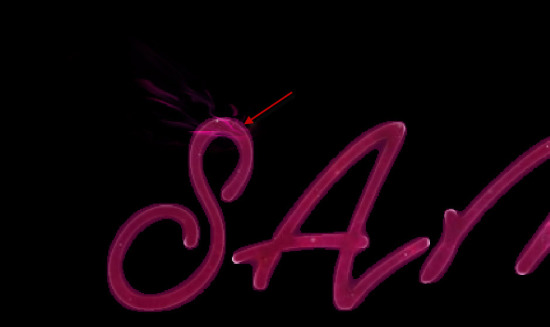
然後繼續添加,繼續旋轉:

再然後繼續添加,繼續旋轉,直到這樣:

步驟4
添加一些特殊照明效果。創建一個新層,用軟化筆畫一個小圓點色值:fe0787:
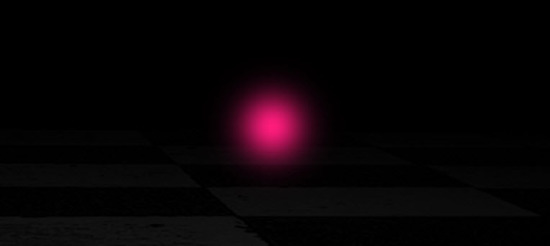
在同一層,使用一個較小的白色軟化畫筆塗一個中心:
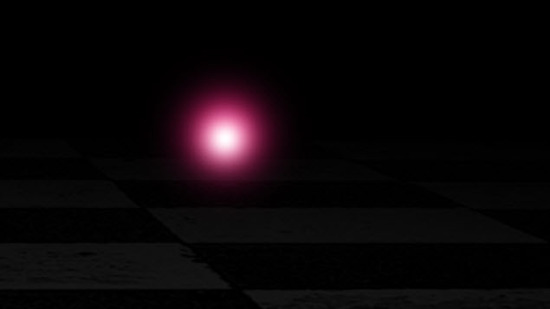
使用變形工具變形如下圖所示:
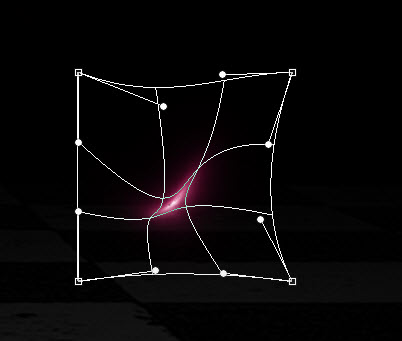
把它放在文字適當的位置如圖:
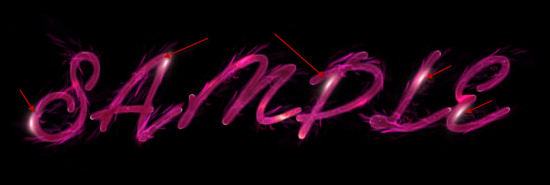
步驟5
我們用套索工具-羽化30選取“星空2”的圖像添加背景效果:
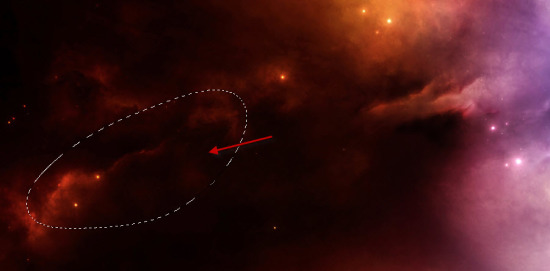
調整它的色彩飽和度:
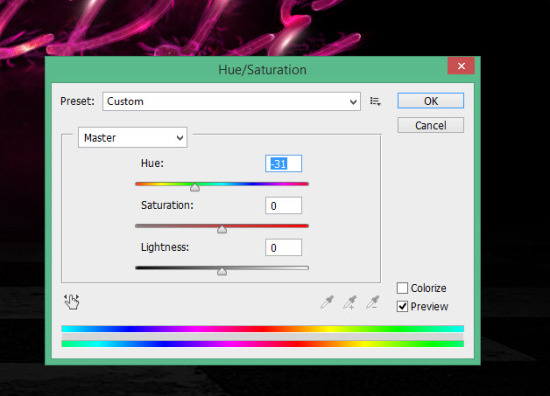
復制出幾個,放在文字圖層下面適當的位置:

再加一些別的紋理效果-套索工具-羽化30:
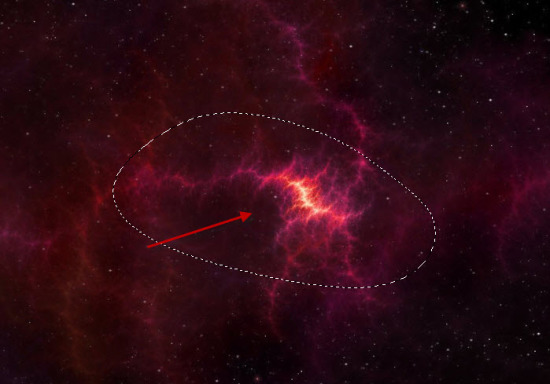
調整它的色彩飽和度:
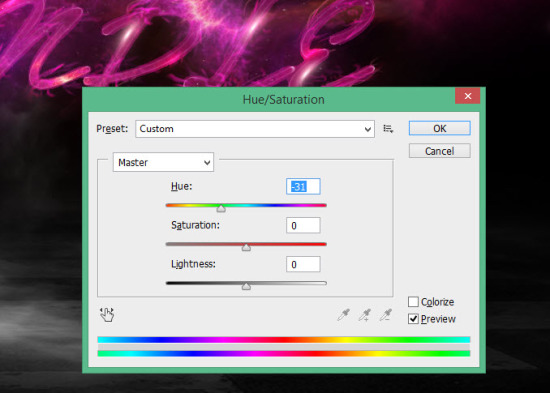
把它放在文字圖層的上面,復制幾個擺放合適的位置:
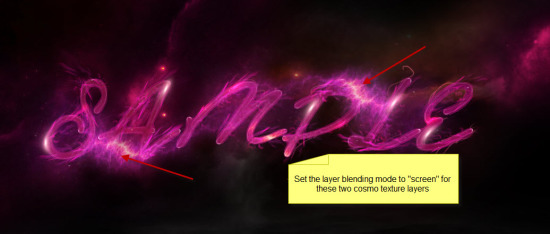
用雲筆刷加一些星雲效果(自行找合適的雲筆刷,網上好多- -!):
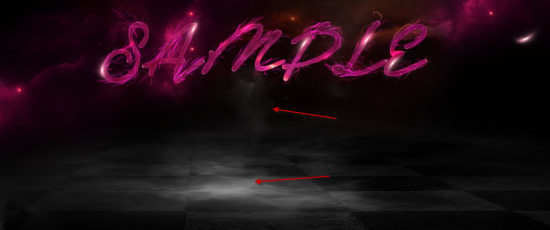
步驟6
整個圖層打組,轉換為智能對象,進行USM銳化:
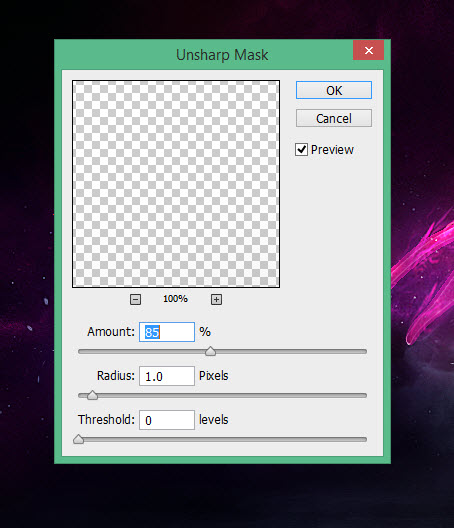
添加以下調整層,調整顏色(以下為感覺調色,可以按自己喜歡的來- -!):
可選顏色
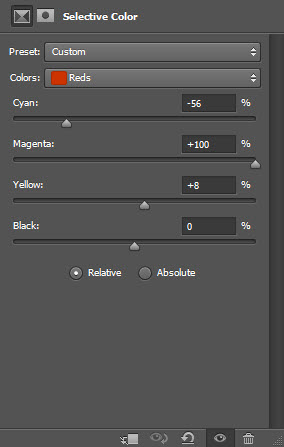
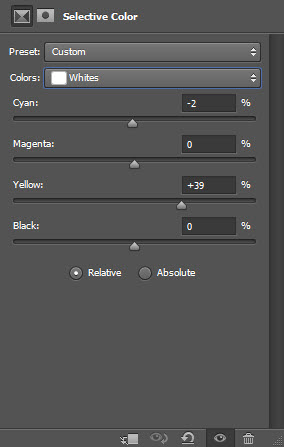
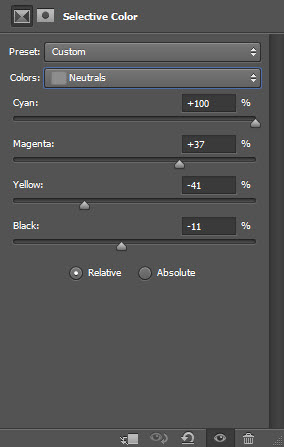
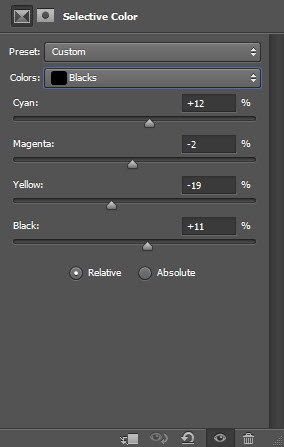
這是我的最終效果:

- 上一頁:PS抽象的發光字體
- 下一頁:Photoshop制作華麗的鉻金立體福字
ps文字教程排行
軟件知識推薦
相關文章
copyright © 萬盛學電腦網 all rights reserved